2 მაგარი რჩევა თქვენი Mac-ის გაშვების პროცესით სარგებლობისთვის
Miscellanea / / February 08, 2022

მიუხედავად იმისა, რომ ზოგიერთ ჩვენგანს Mac-ის მფლობელს უყვარს ინსტრუმენტებისა და ხრიკების პოვნა
ჩვენი Mac-ების მუშაობის ოპტიმიზაცია
, არის ბევრი მაგარი რამ, რასაც სწორედ OS X გვაძლევს საშუალებას, რომ უმეტესობამ არც კი იცის.
სინამდვილეში, როგორც ქვემოთ დაინახავთ, ზოგიერთ შემთხვევაში OS X დაზოგავს თქვენს დროს და გაძლევთ საშუალებას გამართოთ თქვენი Mac გამართულად მუშაობის დაწყებამდეც კი.
წაიკითხეთ, რომ გაიგოთ ამ მართლაც მაგარი რჩევების შესახებ.
დაგეგმეთ თქვენი Mac-ის გაშვებისა და გამორთვის დრო
ზოგიერთი ჩვენგანისთვის ჩვენი Mac უფრო მეტია, ვიდრე უბრალოდ ინსტრუმენტი წერა, რედაქტირება, მედიის ყურება და სხვა ჩვეულებრივი ამოცანები. სინამდვილეში, თქვენს Mac-ზე არის გამოყენებები, რომლებიც შეიძლება დაგჭირდეთ რუტინის შექმნა. და რაც ძალიან ცოტა Mac-ის მომხმარებელმა იცის, არის ის, რომ OS X შეიცავს შესანიშნავ ფუნქციას, რომელიც მორგებულია ზუსტად ამ გამოყენებისთვის და ამით დაზოგავთ უამრავ დროს: თქვენი დაწყების და გამორთვის დროის დაპროგრამების შესაძლებლობას Მაკი.
აი, როგორ ისარგებლოთ ამ ფუნქციით.
პირველი, გახსენით
სისტემის პრეფერენციები თქვენს Mac-ზე და დააწკაპუნეთ ენერგიის დამზოგავი. იქ, პანელის ქვედა მარჯვენა კუთხეში დააწკაპუნეთ განრიგი… ღილაკი.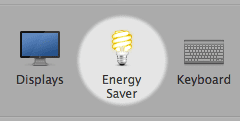
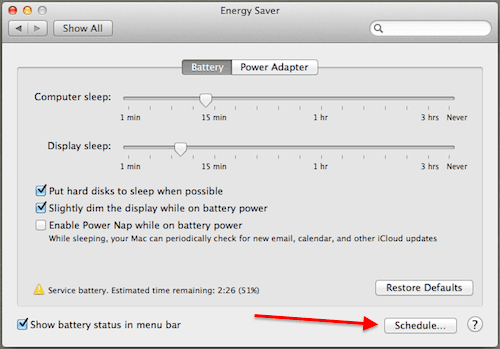
ჩამოვა პატარა პანელი, რომელიც მოგცემთ „დაწყების ან გაღვიძების“ და „ძილის“, „გადატვირთვის“ ან „გათიშვის“ ვარიანტებს თქვენი Mac-ისთვის.

ამ მახასიათებლის შესანიშნავი რამ არის ის, თუ რამდენად მოქნილია ის სხვადასხვა განრიგის პარამეტრის წყალობით, რომელიც მოცემულია ქვემოთ მოცემულ სურათზე. ეს საშუალებას გაძლევთ დააკონფიგურიროთ თქვენი სამუშაო ნიმუში, რაც საშუალებას მოგცემთ გქონდეთ თქვენი Mac ჩართული და ყველა თქვენი აპი მზად იყოს სამუშაოდ იმ მომენტში, როდესაც თქვენს მაგიდაზე დაჯდებით.
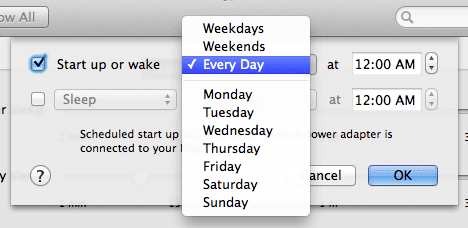
მაგარი რჩევა: გულმავიწყი ხარ? თქვენ შეგიძლიათ გამოიყენოთ ეს ფუნქცია, რომ თქვენი Mac გამორთოთ ნებისმიერ დროს. ასე არ იქნება ენერგიის ხარჯვა მაშინაც კი, თუ დაგავიწყდათ მისი გამორთვა.
ნადირობის დამალული, არასაჭირო შესვლის ნივთები
წინა ჩანაწერში ჩვენ გაჩვენეთ, თუ როგორ შეუძლია შესვლის გარკვეულ ელემენტებზე ზრუნვა (სხვა საკითხებთან ერთად). გაზარდეთ თქვენი Mac-ის სიჩქარე და საერთო შესრულება. თუმცა, არსებობს სხვა ელემენტებიც, რომლებიც მაშინაც კი, როდესაც არ ახდენენ ძლიერ გავლენას თქვენი Mac-ის მუშაობაზე, მაინც შეუძლიათ დაიკავონ ძვირფასი მეხსიერება.
ამ ნივთების პაკეტებს ეწოდება StartupItems და ძირითადად გამოიყენება აპლიკაციის შემქმნელების მიერ კონკრეტული სერვისის უზრუნველსაყოფად გაშვების პროცესის დასრულების შემდეგ, მაგრამ ადრე იწყება სესია (მაგალითად, გარე დისკზე წვდომის შესაძლებლობა).

ეს ყველაფერი კარგია, თუ თქვენ რეალურად იყენებთ აპლიკაციებს, რომლებსაც ეს ელემენტები ეკუთვნის. თუმცა, ზოგჯერ, როდესაც თქვენ წაშლით აპლიკაციას თქვენი Mac-დან, მისი StartupItem რჩება ამ საქაღალდეში და იკავებს გარკვეულ რესურსებს.
ამ ნივთების პაკეტების მოსაძებნად, გადადით Macintosh HD/Library/StartupItems-ზე (როგორც ნაჩვენებია ქვემოთ მოცემულ ეკრანის სურათზე) და მოძებნეთ ის აპები, რომლებიც უკვე წაშალეთ. როგორც კი იპოვით მათ, უბრალოდ გადაიტანეთ ისინი ამ საქაღალდიდან ან წაშალეთ ისინი და გადატვირთეთ თქვენი Mac, რათა დაადასტუროთ, რომ ყველაფერი შეუფერხებლად მუშაობს.
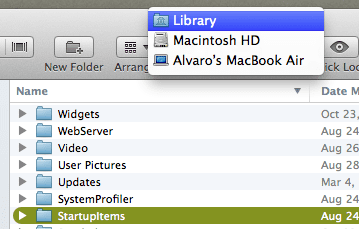
და აი. ეს ორი მარტივი რჩევა დაგიზოგავთ დიდ დროს და შეუნარჩუნებს თქვენს Mac მუშაობას შეუფერხებლად, მისი დაწყებამდე (და თუნდაც) მომენტიდან. საკმაოდ მოწესრიგებული, არა?
ბოლოს განახლდა 2022 წლის 03 თებერვალს
ზემოთ მოყვანილი სტატია შეიძლება შეიცავდეს შვილობილი ბმულებს, რომლებიც დაგეხმარებათ Guiding Tech-ის მხარდაჭერაში. თუმცა, ეს არ იმოქმედებს ჩვენს სარედაქციო მთლიანობაზე. შინაარსი რჩება მიუკერძოებელი და ავთენტური.



